|
|
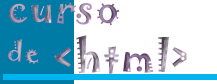 |
|
|
|
|
|
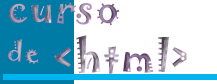 |
|
|
|
(contenido antiguo) Párrafos | Cabeceras | Líneas horizontales Formateo del texto | Listas | Comentarios
Para empezar a crear nuestra primera página tenemos que iniciar el programa editor de texto e ir introduciendo las etiquetas y su contenido. En esta página conoceremos todo lo básico y esencial dentro de un documento HTML. Párrafos. Las etiquetas de párrafo <P> nos servirán para iniciar un nuevo párrafo de texto. No necesita la etiqueta </P> al final si no están alineados de ninguna manera. Los párrafos pueden alinearse. En este caso sí que necesitan su correspondiente etiqueta de cierre </P>. Son las siguientes:
<P ALIGN="LEFT"> Para alinear el texto con el margen izquierdo: Este párrafo está alineado a la izquierda
<P ALIGN="CENTER"> Para centrar el texto: Este párrafo está centrado.
<P ALIGN="RIGHT"> Para alinear el texto con el margen derecho: Este párrafo está alineado a la derecha
<P ALIGN="JUSTIFY"> Para alinear el texto a los dos márgenes. Es ignorado por muchos navegadores, pero algunos no, como el Explorer 4.0. Eso es un ejemplo el alineamiento justificado. Si se observa este breve párrafo con exploradores como el Microsoft Internet Explorer 4.0 podrás observar que los dos extremos, izquierdo y derecho, están alineados. Recuerda que para poder apreciar este efecto en los párrafos de texto, necesitas escribir más de 2 líneas.
Si se quiere hacer un salto de línea o retorno de carro, habrá que usar la eiqueta <BR>. Por ejemplo: <P>Esto<BR>es un párrafo Se vería así: Esto
Dos <BR> equivalen a un <P>. Estos dos ejemplos se verían igual: <P>Esto es un
párrafo <P>Esto es un
párrafo<BR><BR>
También puede usarse la etiqueta <NOBR>...</NOBR>. Es para no permitir el salto de línea, es decir, para hacer líneas muy largas en páginas en las que haya que usar la barra de desplazamiento horizontal.
Son para poner títulos en nuestras páginas. Van entre las etiquetas <Hx> y </Hx>, donde x en un número del 1 al 6. 1 es el número mayor y 6 el número menor. El que corresponde al tamaño estándar del texto es 3. Estos números no tienen nada que ver con el número de píxeles ni con los números de la etiqueta <FONT> que veremos posteriormente. Usaremos la cabecera H1 o la H2 para el título principal de la página, y los otros tamaños menores para los títulos inferiores de segunda categoría. <H1>Prueba</H1> se verá como: Prueba<H2>Prueba</H2> se verá como: Prueba<H3>Prueba</H3> se verá como: Prueba<H4>Prueba</H4> se verá como: Prueba<H5>Prueba</H5> se verá como: Prueba<H6>Prueba</H6> se verá como: Prueba
Líneas horizontales. En inglés horizontal rules. Para introducirlos hay que usar la etiqueta <HR>. Así se creará una línea embutida en el fondo que llegue de lado a lado de la página. También se puede modificar. Para variar la anchura hay que usar el atributo WIDTH=x%, donde x es el porcentaje del ancho de la pantalla. Para que ocupe el 75% habría que poner: <HR WIDTH="75%"> Si se quiere variar la anchura en píxels hay que introducir el valor de ellos en WIDTH=x, pero sin el símbolo %: <HR WIDTH="250"> Se puede variar la alineación con el atributo ALIGN=x, donde x es LEFT o RIGHT. <HR WIDTH="50%" ALIGN="LEFT"> para alinear a la izquierda: <HR WIDTH="50%" ALIGN="RIGHT"> para alinear a la derecha: Se puede variar el espesor con SIZE=x, donde x es el número de píxels: <HR SIZE="15"> Y por último se puede hacer que la línea no esté sombreada con el atributo NOSHADE: <HR NOSHADE>
Formateo del texto. Veremos una serie de etiquetas para el texto:
Comentarios. Su principal objetivo es escribir líneas de HTML que no se vean en la pantalla, entre las etiquetas <!-- y -->. Puede ser muy útil para organizar internamente páginas escritas en su totalidad con HTML o, como veremos en los capítulos finales, ocultar código no soportado por versiones antiguas de navegadores, como programas JavaScript y VBScript, hojas de estilo... En este caso, sería con <!-- y // -->. Veamos los dos casos: Comentario de 1 línea: <!-- Comentario --> Comentario de varias líneas: <!-- Esto es todo. En los siguientes capítulos irás conociendo docenas de etiquetas más.
© 1997-2009 Duiops (http://www.duiops.net) Para comentarios, usar las direcciones e-mail de contacto
|